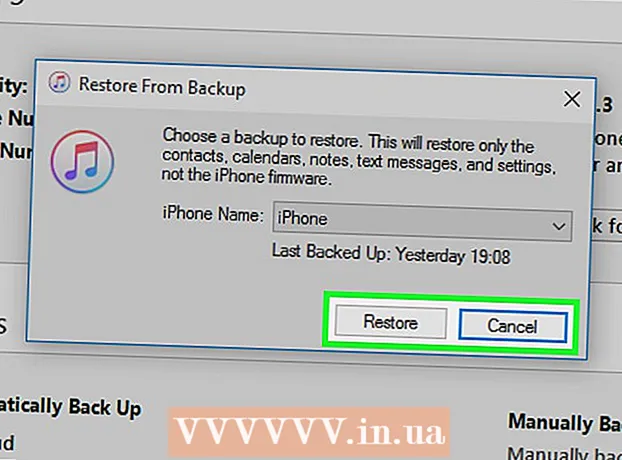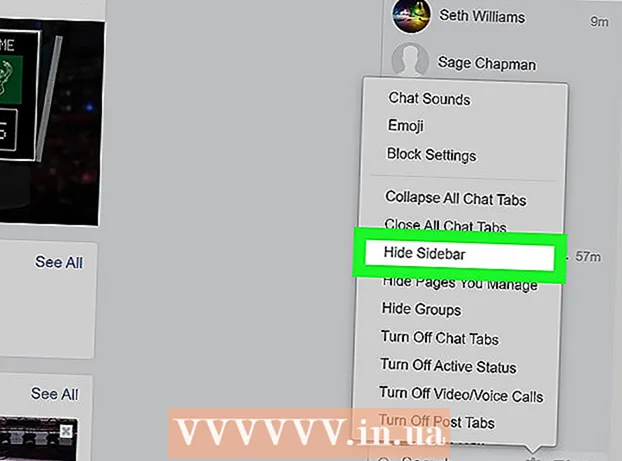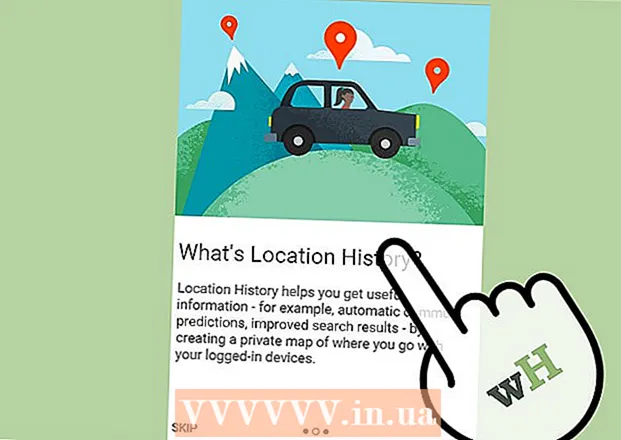Údar:
Peter Berry
Dáta An Chruthaithe:
18 Iúil 2021
An Dáta Nuashonraithe:
1 Iúil 2024

Ábhar
Múineann wikiHow an lae inniu duit conas comhad ZIP (fillteán comhbhrúite) a oscailt chun ábhar a fheiceáil gan WinZip nó aon chlár íoctha eile a bhfuil an fheidhmiúlacht chéanna aige a úsáid.
Céimeanna
Modh 1 de 3: Úsáid bogearraí ionsuite
Cliceáil faoi dhó ar an gcomhad ZIP. I Mac OS X, Ubuntu Linux, Windows XP nó níos déanaí, nuair a chliceálann tú comhad ZIP faoi dhó, beidh fuinneog nua le feiceáil. Féadfaidh tú ábhar na fuinneoige sin a chóipeáil chuig fillteán eile.
- Nuair a chliceálann tú comhad ZIP faoi dhó, cruthaíonn OS X fillteán díreach in aice leis an gcartlann, ach ní osclaítear é go huathoibríoch.

Cliceáil ar dheis ar an gcomhad ZIP. Maidir le córais oibriúcháin Windows agus Linux, is féidir leat cliceáil ar dheis ar an gcomhad ZIP agus “Extract All…” nó “Extract Here” a roghnú. Ligeann an rogha "Sliocht Uile ..." duit cosán a shocrú don fhillteán eastósctha, agus déanfaidh "Sliocht Anseo" an fillteán a unzip agus a shábháil san eolaire reatha céanna leis an gcomhad ZIP. fógra
Modh 2 de 3: Maidir le córais oibriúcháin Mac

Aimsigh an comhad ZIP. Is féidir leat ainm an chomhaid a iontráil san fheidhmchlár Aimsitheoir (cuardach). Feicfidh tú an comhad leis an síneadh ".zip".- Ar fhillteáin oibriúcháin Mac, tugtar fillteáin "zipped" ar chomhaid ZIP.

Cliceáil faoi dhó ar an gcomhad sonraí ZIP. Tar éis duit cliceáil faoi dhó, tosóidh an fillteán comhbhrúite a ábhar a chóipeáil láithreach chuig fillteán rialta san áit chéanna (lasmuigh den scáileán mar shampla).- Braitheann an t-am a thógann sé cóipeáil ar mhéid na cartlainne.

Cliceáil faoi dhó ar an bhfillteán nua-chruthaithe. Tá an t-ábhar céanna ag an bhfillteán seo agus atá ag an bhfillteán comhbhrúite. Is féidir leat na sonraí neamh-chomhbhrúite a fheiceáil anseo. fógra
Modh 3 de 3: Maidir le córais oibriúcháin Windows

Aimsigh an comhad ZIP. Is féidir leat ainm an chomhaid a iontráil sa bharra cuardaigh roghchlár Tosaigh ar chúinne na láimhe clé de scáileán do ríomhaire.- Má tá Windows 7 nó níos luaithe á úsáid agat, ní mór duit an cnaipe a chliceáil ar dtús ⊞ Buaigh sa chúinne ar chlé osclófar an fheidhm cuardaigh.
Cliceáil ar dheis ar an gcomhad ZIP. Ansin ón bhfillteán comhbhrúite beidh roghchlár anuas le roghanna maidir le cúbláil comhad le feiceáil.
- Is féidir leat an chartlann a chliceáil faoi dhó mura dteastaíonn uait ach a bhfuil istigh ann a fheiceáil.
Cliceáil rogha Sliocht Gach. Tá an rogha seo gar do bharr an roghchláir anuas.
Cliceáil SliochtTá an cnaipe seo sa chúinne íochtarach ar dheis den bhosca dialóige. Ansin bainfear an t-ábhar sa chomhad ZIP chuig fillteán rialta san áit chéanna leis an bhfillteán comhbhrúite.
- Is féidir leat cliceáil freisin Brabhsáil chun cosán nua a roghnú don fhillteán eastósctha (m.sh. fillteán "Doiciméid" nó do dheasc).
Cliceáil faoi dhó ar an bhfillteán eastósctha. Tá an t-ábhar go léir atá comhbhrúite sa chomhad ZIP le fáil san fhillteán seo. Ba cheart go mbeifeá in ann anois do chuid sonraí neamh-chomhbhrúite a fheiceáil. fógra
Comhairle
- Cé go bhfuil an fillteán .zip furasta a oscailt, éilíonn na comhaid leis an síneadh .rar nó.7z ort clár tacaíochta a úsáid, mar na bogearraí 7-zip.
Rabhadh
- Má tá sé ar intinn agat aon bhogearra a íoslódáil, déan d’obair bhaile sula ndéantar é a íoslódáil.